Se você deseja aumentar a velocidade de streaming de vídeo no Windows Media Player no Windows 10, há algumas coisas que você pode fazer. Primeiro, verifique se você está usando a versão mais recente do Windows Media Player. Em segundo lugar, tente aumentar o tamanho do buffer. E, finalmente, se tudo mais falhar, você pode tentar alterar o renderizador de vídeo.
Primeiro, verifique se você está usando a versão mais recente do Windows Media Player. Para fazer isso, abra o programa e clique no menu Ajuda. Em seguida, clique em Verificar se há atualizações. Se houver atualizações disponíveis, siga as instruções para instalá-las.
Em segundo lugar, você pode tentar aumentar o tamanho do buffer. Para fazer isso, abra o Windows Media Player e clique em Ferramentas. Em seguida, clique em Opções. Na janela Opções, clique na guia Desempenho. Por fim, aumente o tamanho do buffer ao máximo e clique em OK.
Se tudo mais falhar, você pode tentar alterar seu renderizador de vídeo. Para fazer isso, abra o Windows Media Player e clique em Ferramentas. Em seguida, clique em Opções. Na janela Opções, clique na guia Desempenho. Por fim, altere o renderizador de vídeo para VMR9 e clique em OK.
VLC Dump Raw Input
É isso! Estas são apenas algumas dicas para aumentar a velocidade de streaming de vídeo no Windows Media Player no Windows 10. Experimente um ou todos esses métodos e veja qual funciona melhor para você.
O streaming de vídeo lento pode matar o apelo e a experiência de visualização. Pode haver muitos motivos pelos quais seu dispositivo não pode aproveitar ao máximo o streaming de vídeos, um dos quais é a operação lenta do aplicativo integrado. Se você estiver usando o Windows 10, a postagem o guiará problema de velocidade de transmissão EM Leitor de mídia do Windows sobre Windows 10 .
Aumente sua velocidade de streaming de vídeono Windows Media Player
Normalmente, o streaming de mídia permite que um usuário da web economize tempo baixando um arquivo grande antes que ele possa ser reproduzido. Em vez disso, os arquivos de mídia são enviados em um fluxo contínuo e reproduzidos conforme chegam. A compressão de vídeo permite reproduzi-lo simultaneamente. Assim, dependendo da sua escolha de reprodutor de mídia e do grau de compactação do arquivo, o tempo necessário para transmitir o vídeo pode variar.
Vamos ver o que podemos fazer para interromper o streaming de vídeo lento e corrigir o problema de reprodução de vídeo do PC instável no Windows Media Player.
Mova o cursor do mouse para o local do menu Iniciar do Windows 10 e clique no botão.
Então digite Leitor de mídia do Windows na caixa de pesquisa para abrir o Windows Media Player. Dependendo da sua versão do Windows, você pode encontrá-lo na lista de programas no menu Iniciar ou pode procurá-lo usando a função de pesquisa.
Depois de encontrá-lo, clique nele para abrir e expandir o Windows Media Player.
Em seguida, clique em Organizar opção no canto superior direito da tela.
Próxima seleção Opções .

No menu pop-up de opções, clique no ícone o desempenho aba.
cpu core parking windows 10
Então sob Buffer de rede na guia 'Desempenho' marque a caixa para Amortecedor .
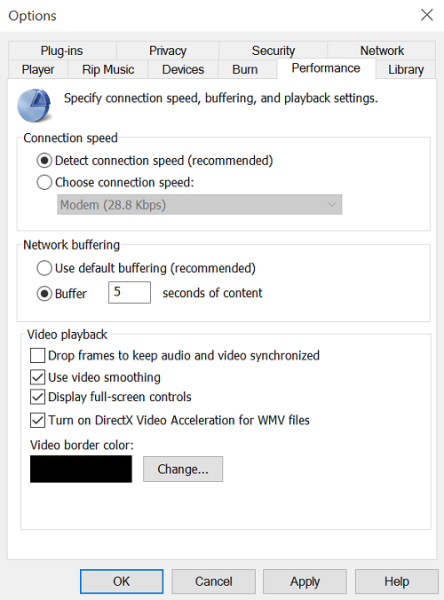
Agora insira uma taxa de buffer entre 1 e 10. Observe que valores mais altos fornecem um streaming mais suave. O padrão é 6. Tente configurá-lo para 7-8 e veja se isso melhora as coisas.
Por fim, clique em 'Aplicar' e clique no botão 'OK'.
Baixe PC Reparar Ferramenta para encontrar rapidamente e corrigir automaticamente erros do WindowsEmbora a Microsoft incentive os usuários a usar os valores de buffer padrão para o Windows Media Player, pode haver momentos em que você queira alterá-los.














